اگر اتصال شما به اینترنت قطع شده است، در این مطلب راهنمای گامبهگام برطرف کردن مشکلات مودم و عملکرد نامناسب اینترنت را مطالعه کنید.
حتما تاکنون پیش آمده که هنگام کار با کامپیوتر، لپتاپ یا تلفن همراهتان اتصال به وایفای قطع شده باشد و مشکل با چند بار خاموش و روشن کردن مودم درست نشود. در اکثر موارد قطعی اینترنت مقطعی بوده و پس از چند دقیقه حل میشود اما گاهی پیش میآید که اینترنت برای مدت طولانی قطع شده و قصد اتصال مجدد هم ندارد.
در این حال متوجه خواهید شد که یا مودم و یا دستگاهی که شما دارید از آن استفاده میکنید با مشکلی مواجه شده و باید این مشکل رفع شود. اگر اطمینان دارید که سیستم رایانهای یا تلفن همراهی که دارید برای اتصال به اینترنت مشکلی ندارد و با آن میتوان از طریق دیگر خطوط وایفای به اینترنت وصل شد یا آنکه اتصال به وایفای برای هیچکدام از دستگاههای موجود ممکن نیست، پس مشکل از مودم شماست و باید به دنبال برطرف کردن مشکلات مودم باشید.
برطرف کردن مشکلات مودم راهکار مختلفی دارد و این موضوع به دلیل عدم کارکرد صحیح مودم باز میگردد. برخی از مشکلات به وجود آمده برای مودم راهکارهای تخصصی دارند که رفع آنها کار افراد وارد در این حوزه است، ما در این مقاله قصد نداریم به مسائل تخصصی ورود کنیم.

در این مقاله راهکارهای ابتدایی برای برطرف کردن مشکلات مودم در منزل یا محل کار را با یکدیگر مرور خواهیم کرد تا پیش از آن که به یک تعمیرکار نیاز پیدا کنید یا شاید به دنبال خرید یک مودم جدید باشید، بتوانید خودتان برخی راهکارهای عمومی برای برطرف کردن مشکلات مودم را انجام داده و امید داشته باشید که مودم دوباره به خوبی اینترنت را دریافت و به دستگاههای دریافت کننده برساند.
پس با آیتیرسان و بررسی راهکارهای برطرف کردن مشکلات مودم همراه باشید:
مشکل را از وضعیت چراغهای مودم بیابید
چراغهای مودم حرفهای زیادی برای گفتن دارند. اگر تمامی چراغها خاموش باشند، یعنی مودم ایرادی اساسی پیدا کرده و احتمالا برای تامین برق مشکل دارد، همچنین ممکن است مودم سوخته باشد یا آداپتور برق آن ایرادی پیدا کرده باشد.
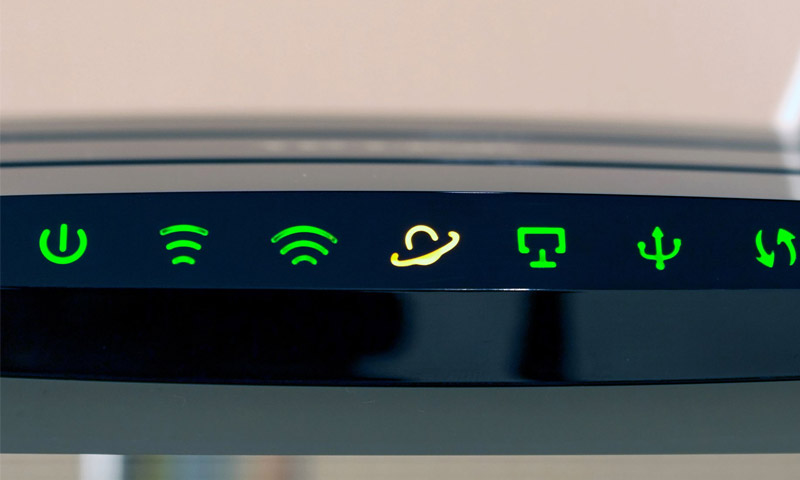
اگر چراغ ADSL خاموش باشد، یعنی اتصال شما با ISP یا شرکت ارائه دهنده خدمات اینترنتی برقرار نیست، در این حالت ممکن است مشکل از شرکت باشد، شاید هم مشکل از مودم باشد که باید رفع شود. اما اگر چراغ ADSL روشن بود و چراغهای دیگر مانند LAN، Internet، Wi-Fi یا Wireless خاموش باشد یعنی اتصال از مرکز تا مودم برقرار است ولی از مودم به دستگاههای دریافت کننده نمیرسد. بنابراین در این حالت به احتمال قوی مشکل از مودم یا تنظیمات آن است.
با شرکت ISP خود تماس بگیرید
شرکت ارائه دهنده خدمات اینترنتی یا ISP همان شرکتی است که شما خط اینترنت خود را آن خریداری کردهاید. شما در قدم اول و پیش از آنکه به جان مودم بیفتید، با شرکت ارائه دهنده خدمات اینترنتی تماس بگیرید و اعلام کنید که دسترسی شما به اینترنت قطع شده است.
در بسیاری از مواقع حتی در زمان قطع اینترنت به صورت طولانی مدت، منبع مشکل از مودم یا سیستم رایانهای شما نیست و قطعی به منبع ارائه خدمات باز میگردد، پس با شرکت تماس بگیرید و وضعیت چراغهای روشن و خاموش روی مودم را اعلام کنید.
این مطلب را نیز بخوانید: ADSL بخریم یا TD LTE؟ کدام سرویس اینترنتی برای ما مناسب است؟ + جدول
شما با یک تماس میتوانید ISP خود را در جریان قرار دهید و به احتمال زیاد آنها میتوانند مشکل شما را رفع کنند. حتی در صورتی که مشکل از ISP نبوده و ایراد به شما باز میگردد نیز پشتیبانی شرکت میتواند راهنماییهای خوبی در خصوص رفع مشکل و برقراری مجدد اتصال به اینترنت به شما بدهد.
بنابراین پیش از هر چیزی مشکل را با شرکت ارائه دهنده خدمات اینترنتی خود درمیان بگذارید.
اطمینان پیدا کنید که مشکل، مربوط به کابلهای مودم نباشد
این مورد ممکن است بیش از حد مسخره و ساده بهنظر برسد اما گاهی اوقات فراموش میکنیم که سختترین مشکلات، راههای بسیار سادهای دارند! ممکن است کابلها در اثر بیدقتی از مودم جدا شده یا آسیب دیده باشند. شما میبایست تمام کابلها را پیش از انجام دادن مراحل بعدی، چک کنید. گاهی روشهای برطرف کردن مشکلات مودم به همین سادگی است.

اگر اتصال شبکه به مودم برقرار نیست، یعنی چراغ ADSL خاموش است، یعنی شبکه به طریقی به مودم نمیرسد. یکی از مشکلاتی که باعث میشود مودم کار نکند عدم اتصال صحیح کابلها یا قطعی در میان کابلهای مودم است. پس به خوبی محل اتصال کابلها به پریز تلفن و نویزگیر را بررسی کنید.
مطمئن شوید که مودم وایفای شما در جای مناسبی، قرار گرفته است!
اگر با سیگنالهای شبکه وایفای خود مشکل دارید، بهتر است که روتر را جابهجا نمایید. بعضی از اشیاء فلزی و دستگاههایی مانند مایکروویو و تلفنهای بیسیم، باعث تداخل میشوند. ممکن است همه چیز درست باشد و سیگنالهای شبکه از آنتن مودم به دلیل نویزهای موجود به شما نرسد، به همین دلیل مودم را در جایی قرار دهید که نویز نداشته باشد. همچنین اطمینان پیدا کنید که آنتن روتر شما در حالت عمودی قرار دارد. قرارگیری آنتن به صورت عمودی، باعث خواهد شد تا منطقه تحت پوشش روتر افزایش یابد.

یکی دیگر از موارد کندشدن اینترنت و قطعیهای پیاپی آن، وجود نویز بر روی خط تلفن است، اگر چند خط تلفن از کنار یکدیگر عبور میکنند یا کیفیت کابل تلفن شما خوب نیست، بر روی تمامی خطوط تلفنی که به دستگاه تلفن و مودم ختم میشود، یک نویزگیر یا اسپلیتر قرار دهید. به این ترتیب کیفیت اتصال بالا میرود.
گاهی آنقدر بر روی یک خط تلفن نویز وجود دارد که اتصال به طور کلی قطع میشود، همچمنین ممکن است هنگام برقراری اتصال از طریق تلفن، اتصال وایفای دچار مشکل شود، این مشکل نیز به دلیل نویز دستگاه تلفن بر روی خط است، پس بررسی نویز بر روی خط و نصب نویزگیر را فراموش نکنید.
اگر با رایانه کار میکنید، فایروال ویندوز را خاموش کنید
بسیاری از مواقع مشکل اتصال مودم به سیستم رایانهای نرمافزاری بوده و تنها با غیرفعال کردن دیواره آتش یا فایروال ویندوز رفع میشود. ممکن است فایروال اتصال شما را دچار مشکل کرده و برای حفاظت از سیستم، اتصال به برخی سایتها یا به طور کلی اتصال به اینترنت را قطع کند. به این ترتیب به تنظیمات فایروال رفته و تمام تنظیمات فایروال را بر روی Turn off windows firewall قرار دهید.
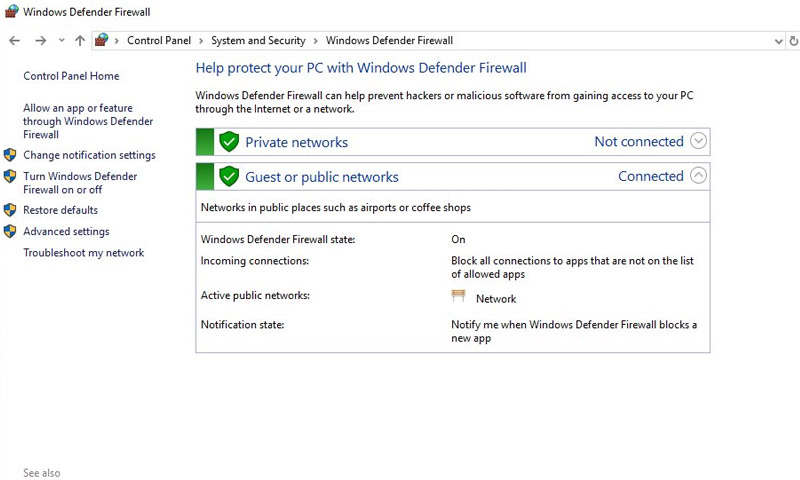
دسترسی به تنظیمات فایروال در ویندوزهای مختلف:
ویندوز 7 و 8: Control Panel>System and Security>Windows Firewall
ویندوز 10: Settings>Update & Security>Windows Security and then Firewall & network protection
به جز این مورد اگر هر گونه برنامه امنیتی یا حفاظتی مانند آنتیویروس یا برنامههای مشابه با دیواره آتش بر روی سیستم خود نصب دارید، همه را غیرفعال کنید، با اینکار تمام موانع نرمافزاری برای ارتباطات شبکه به درایو شبکه شما رفع خواهد شد.
این مطلب را نیز مطالعه کنید: حل مشکل وایفای گوشیهای هوشمند با این چند روش ساده
اگر رایانه دارید، درایو شبکه را مجددا نصب و آپدیت کنید
اگر مشکل رفع نشد، راه حل بعدی مربوط به درایو شبکه نتورک شماست، احتمال دارد که فایل درایو شما دچار مشکل شده بنابراین باید آن را مجددا نصب کنید، اگر مشکل رفع نشد باید به دنبال بروزرسانی درایو شبکه نتورک خود باشید.
نصب درایو کار خاصی ندارد، اگر از CD یا DVD استفاده میکنید، دیسک مخصوص به درایو شبکه را وارد دستگاه کرده و فایل آن را نصب کنید، اگر هم برنامه بر روی سیستم حافظه شما ذخیره شده که کار آسانتر است و مستقیما میتوانید آن را مجددا نصب کنید.
اگر مشکل حل نشد باید به دنبال آپدیت درایو شبکه باشید، برای اینکار وبسایت شرکت تولید کننده کارت شبکه خود را پیدا کرده و آخرین فایل درایو شبکه را در آن بیابید و دانلود کنید.
این مطلب را نیز مطالعه کنید: اگر از سرعت و کیفیت سرویس اینترنت خود رضایت ندارید، این مقاله را بخوانید!
البته بسیاری از سایتهای نرمافزاری فارسی نیز فایل آپدیت کارتهای شبکه مشهور و پرطرفدار را برای دانلود عرضه میکنند، پس در ابتدا میان سایتهای فارسی به دنبال فایل آپدیت کارت شبکه خود باشید و اگر آن را نیافتید، به سراغ سایتهای خارجی بروید. در ادامه برای راحتی کار شما بخش دانلود سایتهای دو شرکت محبوب تیپیلینک و دیلینک آورده شده است.
به سایت مودم مربوط به خود وارد شده و با وارد کردن نام مدل مودم خود، فایل آپدیت مودم را دانلود و نصب کنید.
نکته: نام مدل دستگاه از پشت خود مودم قابل مشاهده است.
سایت دانلود مودمهای تیپیلینک
سایت دانلود مودمهای دیلینک
روتر یا مودمتان را به تنظیمات پیشفرض کارخانه، بازگردانید!
اگر مشکل شما هنوز حل نشده بهتر است مودم خود را ریستارت کنید. فرآیند راهاندازی مجدد برروی بسیاری از روترها ساده است؛ در پشت مودم یک حفره یا سوراخ ریز وجود دارد که تنها یک جسم نوکتیز و بسیار ظریف مانند سنجاق یا سوزن به آن وارد میشود. جسم نوک تیز را وارد آن حفره کرده و چند ثانیه صبر کنید، با این کار مودم به تنظیمات کارخانه باز میگردد.
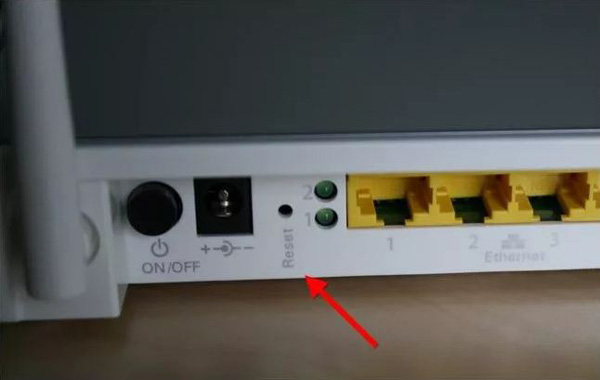
بهیاد داشته باشید که با ریست کردن مودم به تنظیمات پیشفرض کارخانه، شما نیاز دارید تا مودمتان را مجددا پیکربندی یا تنظیم نمایید. بنابراین سعی کنید از قبل به مراحل لازم برای پیکربندی مودم مسلط باشید.
در صورت نیاز به مشاوره رایگان برای حل مشکلات اینترنت میتوانید پیج ما را در اینستاگرام (itresancom@) فالو کرده و به ما دایرکت بدهید.


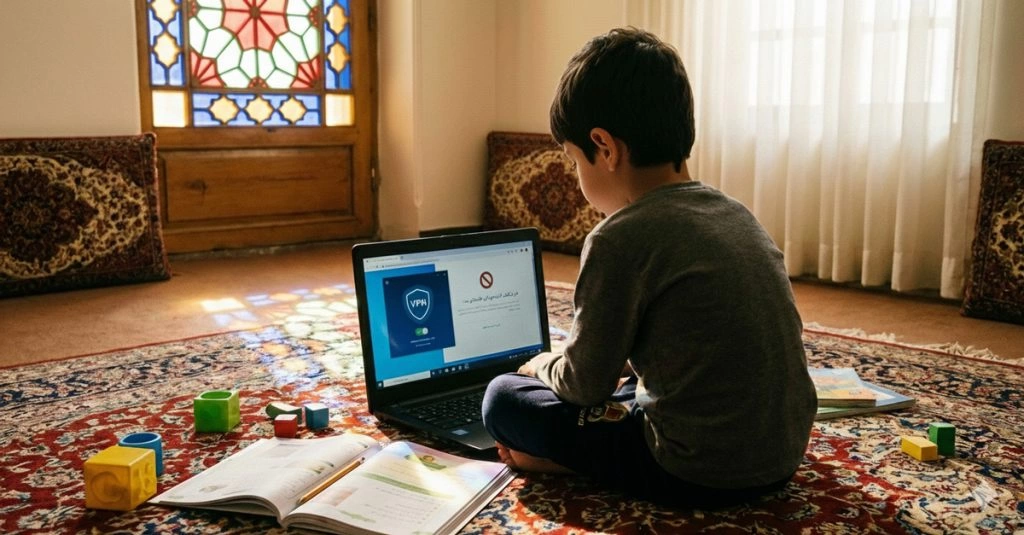

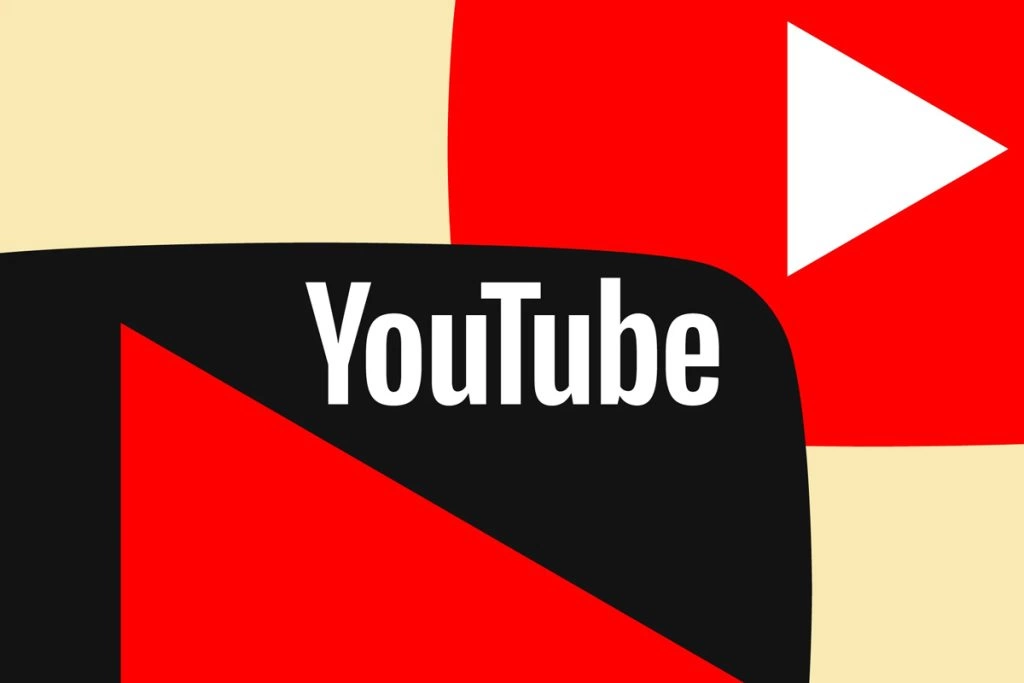
سلام
میشه به من بگید چرا با لب تاپ میتونم به صورت wifi به اینترنت وصل بشم و استفاده کنم ولی با تبلت به مودم وصل میشم ولی نمیتونم از اینترنت بهره ببرم؟!
سلام من مودم ویرالس دارم مدتی هست گوشی اس 5 ام وای فای رو قطع میکنه و علامت وای فای با علامت سوال گیره سمت چپ صفحه و پیغام میده اتصال دستگاه شما با این شبکه قطع شده وارد سیستم شوید وقتی دوباره وارد میشم بعد یک دقیقه دوباره قطع میشه و همون پیغام رو میده؛؛مودم رو ریست کردم گوشیم رو هم ریست کردم ولی باز درست نشد البته مودم رو ریست کردم یه روز درست شد ولی باز…..چکار باید کنم مشگل چیه؟؟با گوشی و تبلت و لپ تاب های دیگه تو خونه وصل میشم و مشکلی نیست خواهش میکنم جواب بدید
سلام adslمن وقتی میتونم به اینتزنت وصل بشم که کابل به لب تاپ وصل باشه و نه گوشی ونه سیستم دیگه ای بدون کابل نمی تونن به wifiدسترسی داشته باشند..لطفا راهنمایی کنید.
سلام من گوشی هوآوی مدلy511دارم وقتی میخوام با وایفای به انترنت وصل شم علامت اتصال به وای فای میاد ولی اینترنت ندارم.
راه حل این مشکل رو بفرستید تو وبلاگم خواهش میکنم به کمک شما احتیاج دارم.
ادرس وبلاگ:asheganehalireza.blogfa.com
است از وبلاگ دیدن کنید
help my!!!!!!!!!!!!!!!!!
سلام موبایل من HTC one v هست و با اتصال وای فای فقط برای تماس از سمت دیگران تقریبا گوشی از دسترس خارج میشه و فقط پیام میاد. کسی این مشکل رو داره یا اطلاعاتی در این باره دارید؟ممنون میشم کمک کنید.
با عرض سلام خدمت دوستان محترم
من یه مشکل حاد دارم با گوشیم اگه امکانش هست راهنماییم کنید
یه بار از یه وایرلس دوستی کانکت شدم اینترنت و نرم افزارهای گوشی رو اپدیت کردم از اون روز تا حالاگوشی ازطریق سیمکارت اونم فقط رایتل مشکل وصل شدن داره گوشی رو چند بار فرمت کردم راه نیفتاد سیمکارتو عوض کردم بهترک شد ولی بازم خیلی اذیت میکنه لطفا راهنماییم کنید
من تابه حال هیچ نظری نفرستاده ام تاتکراری هم باشه سلام اینترنت من وصله خوب هم عمل میکنه امادربعضی ازسایتها میخوام به صفحه اصلی سایت برم یک صفحه بازمیشه قطع ارتباط اینترنت وتمدید اضطراری چیکارکنم؟
با سلام
من به یه مشکل اساسی خوردم کامپیوترم بطور ناگهانی بعد از اسکن انتی ویروسم دیگه به اینترنت وصل نمیشه.از وای فای هم استفاده میکنم چن بارم درایور geetek رو حذف کردم دوباره نصب کردم بازم نشد.در ضمن با گوشی و لب تاب یا سیستم های
دیگه وصل میشم.تو قسمت اینترنت اپشن اون تیک ها رو هم زدم بازم نشد باید چکار کنم مرسی
سلام من با تبلت هرکاری میکنم تا به اینترنت وصل بشم کانکت نمیشه حتی با گوشی های دیگه میشه ولی با این یک مورد نمیشه
تنظیم کارخانه بزن . درست میشه
سلام خسته نباشید
دوستانیه مشکلی برام پیش اومده دو تا مودم دارم وقتی با مودم واریلس دارم وصل میشم یه دقیقه یه بار قطعو وصل میشه چراغ اینترنت وصل میشه ولی کار نمیکنه ولی با مودم بدون واریلس قشنگ کار میکنه عجب!!
رفتم مخابرات میگن از ما نیست زنگ میزنم بیست بیست هر کی یه چیزی میگه خودشونم نمی دونن
اینترنم سرعتش1از مخابرات گرفتم
کل سیمو اتصالاتو برسی کردم
مودم سالمه تنظیماتیشم مشکل نداره
نویز گیر جدید واسش گرفتم کاری نمونده نکنم
هر کی میدونه مشکل چیه جواب بده واقعا ممنون میشم
سلام .. دوست عزیز منم دقیقا همین مشکل شما رو دارم .. خواهشا اگه راه حلی پیدا کردین بگین مام مشکلمون حل بشه .. ممنون.
باعرض سلام و خسته نباشی بخاطر کارمهمی که انجام میدید.
من چند روزی هست وقتی وای فای گوشی خودم رو روشن میکنم موبایلم به وای فا وصل میشه اما به اینترنت وصل نمیشه یعنی هیچ پیامی از وایبر یا هر شبکه ی دیگه ای دریافت نمیکنم و پیامی به این مضمون میده که خطا در ارتباط و یا شماره مورد نظر درشبکه نیست ولی وقتی اینترنت همراه اول بسته اینترنتی رو فعال میکنم به اینترنت وصل میشم و پیام دریافت میکنم و میتونم پیام بفرستم اگه براتون امکان داره جواب این مشکل رو با راه حلش بدید
مدل گوشی من سامسونگ پوکت اس 5300
با تشکر از شما دوست عزیز
سلام منم دقیقا همین مشکلو دارم در صورتیکه که قبلا براحتی وصل میشدم مدل گوشی من سامسونگ دو سیم کارت یانگه
سلام و خسته . من دوماه پیش لب تاپ مدل اچ پی گرفتم . وقتی با وای فای لب تاپ به اینترنت وصل میشم بعد از یه مدت اینترنت قطع میشه و مینویسه شبکه ای پیدا نشد . یه بار نمایندگیش بردم باز هم درست نشد میتوننین کمک کنین مشکل از چیه؟؟؟
مدل اپ پی کارت وایرلس اش مشکل داره برا منم همین طوریه
سلام من با گوشیم که رفته بودم جایی به یک وای فای بدون پسوورد وصل شدم بعد که خانه برگشتم و به وای فای خودم وصل شدم بعد از سی ثانیه همش قعط میشد چه مشکلی پیش اومده ؟لطفا راهنمایی کنید . لطفا.
سلام من گوشی هوای دارم که یک با ر قفل شد ودادم که الگورا باز کنند وقتی که الگو را باز کردند دیگر گوشیم با وایفای نرفت اینترنت تا قبل از ان میرفت باید چه کاری انجام بدهم ؟مودمم میره اینرنت با کامپیوتر اما با وای فای نه
باعرض سلام
ببخشید من مودم وای فای HG632e هواوی رو دارم که سرعت اینترنتم 1 مگ هست ولی در این مودم سرعت دانلودم بالاتراز 65 بیشتر نمیره دارحالی که مودم پسردایم رو واس چندروز قرض گرفتم سرعتم از 100 به 130 رسید مودل موم پسردایم هم تپلینک هس
خواهش میکنم راهنمایی کنید
سلام
ما چند کامپیوتر داریم که بوسیله یه access point به هم شبکه بودند و مودم نیز به آن وصل بود الان چند وقتی میشه کهaccess point روی کامپیوتر من وصل نمیشد و من تنها با ارتباط مستقیم با مودم adsl م به اینترنت وصل میشدم ولی بقیه میتونستند با access point به اینترنت وصل شوند الن کامپیوتر من دیگه با مودم نیز نمیتونه به طور بیسیم به کامپیوتر وصل شه و باید با کابل به کامپیوتر وصل بشم آنتن کامپیوترم مشکل نداره چون مودم و access point هر دو رو پیدا میکنه و آنتن دهیش رو هم نشون میده ولی کانکت نمیشه میشه کمکم کنید فوری .اسم مودمم Level one و اسم access point هم D-link هستش
با تشکر
بچه ها مودم رو به تنظیمات کارخانه برگردانید یه سوراخ خیلی ریز کنار دکمه مودم یا زیر مودم هست که با انگشت نمیشه انو زد با سوزن باید انو به مدت 10 ثانیه نگه دارید مودم به تنظیمات کارخانه برمیگیرده . تو گوگل سرچ کنید دکمه ریست مودم . .
سلام.خواهش میکنم راهنماییم کنید.سه چهار روزه که وقتی وای فایم رو روشن میکنم علامت وای فای بالای گوشیم ظاهر میشه ولی واسه سرچ کردن وغیره صفحه سایت مخابرات باز میشه وجواب میده که اینترنتم قطعه .با گوشی تمامی اعضای خانواده کار کردم وهمه همینجوریه.ممنون میشم کمکم کنید
دوست عزیز سلام، یا حجم اینترنت شما به اتمام رسیده و یا مدت زمان اشتراک شما تمام شده. در صفحهای که از سوی مخابرات باز میشه دلیل اصلی قطع ارتباط ذکر شده، این مشکل به گوشی یا مودم شما مربوط نیست و مسئله قطعی رو باید از شرکتی بپرسید که اینترنتتون رو خریداری کردهاید.
شاد باشید!
مال منم اینجوری و کسی چیز مشخصی نمیگه خیلی خسته م
با سلام
من با لپتاپ میتونم بوسیله وای فای به اینترنت وصل بشم ولی با گوشی که میخوام وصل شم پیغام مشکل در تایید اعتبار رو میده با یک گوشی دیگه امتحان کردم ولی اون وصل شد ، با گوشی خودم هم با وای فای های دیگه تونستم وصل شم فقط گوشیم با مودم ام ناسازگاری داره
لطفا راهنماییم کنید با تشکر
سلام اینترنته کامپوترم وصل میشه ولی به گوشیم یا تبلتم وصل نمیشه کانکتم میشه ها ذخیرشم میشه
سلام داداش خسته نباشید الان یه دو سه روزی هستش که وقتی کانکت میشم بعد 30 پانیه کانکتم قطع میشه دوباره کانکت میشه دو باره بعد 30 ثانیه قطع میشه مشکل کار کجاست لطفا راهنماییم کنید
سلام من با وای فا گوشی خودم به اینترنت وصل می شم ولی با گوشی پسر خالم نمی شود مشکل چیست؟
دوست عزیز سلام، احتمالا شما از تنظیمات مودم فقط آیپی گوشی خودتون رو به مودم دادین و امکان اضافه شدن دستگاه جدید رو خاموش کردید.
شاد باشید!
سلام من هم همین مشکل رو داشتم نرم افزار وای فا Wifi Fixer را نصب کردم که میتونی از بازار بگیری مشکلم حل شد.
تو گوشی وصل کردین؟؟؟؟تروخدا جواب بدین
سلام من ی مودم وای فای دارم ک وقتی با تبلتم ب اون وصل میشم تبلتم همش روشن خاموش میشه
سلام من یه huawei خریدم اینترنت کامپیوتر وصل میشه اما مال وای فایش نه چرا مال وای فای شناسایی میشه ذخیرشم کردم اما وصل نمیشه لطفا خیلی خیلی جزئی توضیح بدید ممنون میشم
سلام مشکل منم همینه هرز چند گاهی گوشیم وای فایش قطع میشه و تا مجددا خاموش روشنش نکنم درست نمیشه الان کلن وای فایم رفته و وصل نمیشه صد دفه خاموش کردم گوشیمو تو رو خدا راهنمایی کنین
سلام
یه مشکل عجیبی برای من پیش اومده به هر کی میگم میشه امکان داره.
من اینترنت 256 از مخابرات داشتم همه چی اوکی بود رفتم 2 مگش کردم از اون زمان اینترنتم وصل نشد هر بار با 2020 تماس گرفتم می گفتند پیگیر هستند. رفتم مخابرات گفت پورت شما مشکل داره و چون خط شما فیبر نوری هست ما پورت خالی نداریم. بعد به بازرسی مخابرات شکایت کردم اونا پیگیر شدند مخابرات بهشون گفته چون خنک کنندگی دستگاههای اونا کم هست دستگاهاشون داغ میکنه سرویس مشترک قطع میشه حالا ظاهراً مال من.
سرتونو درد نیارم خودم هر روز با تنظیمات مودمم ور می رفتم تا اینکه خودم فهمیدم زمانیکه بصورت وایرلس کانکت هستم اینترنت قطعه زمانیکه دکمه وایرلس پشت مودمو خاموش میکنم اینترنتم وصل میشه . آهان یه بارم باز از 2020 زنگ زدند گقتند همه اوکیه شما نویز دارید گفتم بابا من تا 256 بودم همه چی خوب بوده هیچیو تغییر ندادم.
بعد یه مودم دیگه گذاشتم کلا اینترنت نداشتم.
به نظر شما مشکل چیه؟ آخه خود احمقشون هم قبول دارند که یا پورتشون خرابه یا دستگاهاشون خنک کنندگی درست نداره. البته به نظر من چرت گفتند.
چرا با کامپیوتر میره اینترنت ولی با وا فای نه
داداش پهنای باندش کمه د
با باعرض سلام و خسته نباشید
سوالی داشتم
چراغ adsl مودم من هنگامی که با تلفن صحبت میکنم ، ثابت است ولی به محض قطع شدن تماس چراغ چشمک زن میشود
فقط دراینصورت است که اینترنت دارم
لطفا راهنماییم کنید..
دوست عزیز سلام، شما با نصب کردن دستگاه نویزگیر(اسپلیتر) میتوانید این مشکل را حل کنید.
شاد باشید!
دوست گرامی نویزگیرم دارم
یعنی ممکنه خراب باشه؟
امکان خراب بودنش وجود داره, اما پیشنهاد شرکتهای ارایه دهنده اینترنت این است که روی تمام دستگاههایی که به تلفن متصل هستند یک اسپلیتر نصب کنید!
سلام میشه بگییدچطوای دی اس الوبه گوشیم وصل کنم
برای وصل شدن نیاز به یک مودم بیسیم دارید یا باید گوشیتون روت باشه!
اگر تو انجمن مطرح کنید یا در گوگل بگردید٬ بهتر بهجوابتون میرسید!
سلام ..من یه مدته نمی تونم با گوشیم به مودم خونه وصل بشم یه بار که فراموش کررن رمز رو زدم بعدش هر چه قد رمز رو زدم میگه مشکل تایید اعتبار دارم…چند وقت پیش به یه مودم بدون رمز که تو ساختمانمون پیدا کرده بودم وصل شدم…بعد از اون این اتفاق برای گوشیم افتاد خواهشا راهنماییم کنید
اره منم مشکلم اینه چند بار هم گوشیم رو ریست کردم ولی حل نشد لطفا هرکسی میدونه راهنماییم کنه تروخدا ممنون. لطفا تو وبلاگم نظر خصوصی بزاره یا همین جا پاسخ بده خیلی ممنون
سلام.من مودم وای فای tplink دارم که پس از یک بار قطع و وصل شدن ناگهانی برق منزل، دیگه با گوشی و لپ تاپم نمیتونم بهش وصل شم. البته موقعی که برق ناگهانی قطع شد، گوشی و لپ تاپم هر دو در حال شارژ و متصل به برق بودن. الان کامپیوتر خانگی و گوشی خواهرم مشکلی برای اتصال به اینترنت ندارن. فقط گوشی و لپ تاپ من دیگه شبکه رو حتی نمیشناسن. ممنون میشم اگر بگید مشکل چیه و اگر ممکنه پاسخ رو به ایمیلم بفرستید
سلام وای فای چطور وصل میشه؟ هر وقت قبض تلفنو دیر پرداخت میکنیم ایتنرنت کامپیوتر قطع نمیشه ولی وای فای سریع قطع میشه چطور میتونیم وصلش کنیم لطفا راهنماییم کنین با تشکر
سلام و خسته نباشید .من از طریق وای فای گوشی ب اینترنت وصل میشم ولی کامپیوتر وصل نمیشه.ممنون میشم کمکم کنید
وقت بخیردوستان
من یه مودم سیم کارتی مدلD-LINK DWM-156 که ساخت شرکت آسیاتک هست به قیمت90هزارتومان خریدم تنظیماتش هم کاملادرسته یعنی مودم بطوراتوماتیک تنظیماتش با ویزاردش نصب میشه به اینترنت هم وصل میشم ولی سرعت لودوب سایت وبازکردن صفحات کمه باهمین سیم کارت وقتی باگوشی وصل میشم سرعتش بالاتره ووقتی صفحات لودنمیشه من اینترنتم راکه قطع میکنم یه دفعه صفحه بالا میادمطمئنم عیب ازسرعت اینترنتم نیست یه جایی مودم با تنظیمات همخوانی نداره وSYNC نمیشه یا همان همخوانی نداره.فکرمیکنیدمشکل از DNS باشه آخه قبلا سرعت اتصال باگوشی وهمین سیمکارت هم خوب بودولی ا لان نیست باچندتاسیم کارت اعتباری وایرانسل هم تست کردم فایده نداره .به شرکت آسیاتک هم زنگ زدم گفت بایدهمراه اول وایرانسل زنگ بزنی به ایرانسل هم زنگ زدم گفتندکه مافقط مودم وایمکس ایرانسل راساپورت میکنیم وخیلی تنظیمات دیگه ازجمله فرستادن شماره سریال مودم به 8088 که تنظیمات برات ارسال میشه وپیشنهاداپراتورهای ایرانسل بود.دیگه خسته شدم اگه کسی مشکلم راحل کنه هرمبلغی بخادبراش کارت به کارت میکنم
سلام. منم ۱ سال پیش یک مودم ۹۱۳ goldweb خریدم که ظاهرا مشکلی فراگیر داره و بعد از ۱۰ دقیقه یا معمولا بیشتر یکدفعه چراغ اینترنت به حالت هنگ ثابت میمونه و دیگه دیتا ندارم . تا اینکه یکبار خاموش و روشن کنم.
بارها زنگ زدم شرکت لیمون و همه تنظیمات رو دست زدم . این مارک از مودم تو تنظیماتش(روتر) یک گزینه داره به معنی time out که مثلا اگر از نت استفاده نشد pppe رو قطع کنه و اگر مجددا سایتی باز شد اینترنت رو وصل کنه . دقیقا هم عمل میکه ولی با این تفاوت که وقتی استفاده نکنی نت رو قطع میکنه ولی بخوای دوباره استفاده کنی وصل نمیکنه تا مجددا خاموش و روشن کنی. من خیلی دیدم در مورد این ایراد صحبت کردن ولی هنوز جوابی براش پیدا نکردم. mamad_deyta@yahoo.com لطفا هرکی راه حلی داشت بگه خوشحال میشم 🙂
این رو هم بگم که از خیرش گذشتم و از یک مارک دیگه استفاده میکنم ولی برام جالب که چطور یک مودم مشکلی فراگیر ممکنه داشته باشه
سلام
من تازه یه مودم وای فای تی پی لینک گرفتم و با گوشی اندرویدم بهش وصل میشم
اما سرعت نتم تو گوشیم موقع استفاده از وای فای خیلی میاد پایین به حدی که حتی گوگلو برنامه ی بازارو هم باز نمیکنه…
ممنون میشم اگه رهنماییم کنید
mehran2pak@gmail.com
سلام من لپ تاپ توشیبا satellite c850 دارم . الان درایور وای فای نصب شده و نتورکو میشناسه ولی کانکت نمیشه
سلام مشکل من اینه که از طریق وای فای گوشی به مودم وصل می شم حتی گوشی اعلام می کنه که اتصال برقرار شد ولی هنگام انتخاب مرور گر با پیغام اینترنت وصل نیست یا اتصال برقرار نیست مواجه می شم گوشیم اندرویده حتی با گوشی برادرم هم اعلام کردم ولی باز هم نشد علامت وای فا هم بالا صفحه ظاهر میشه اما باز هم نمیره. اگه میشه جواب رو به ایمیلم ارسال کنید.
لطفا جواب همین مشکلو برای منم ایمیل کنید ممنون میشم
سلام لطفا جواب این سوالو برای منم زودتر میل کنیید ممنونم
این مشکل بازبیشترمربوط به تنظیمات روترمیباش واردتنظیمات روترشویدوحتما گزینه نتورک روی اکتیو باشددوم روترراازاول چک کنید تاپایان مراحل ان کافیست فقط نکست نکست رابزنیدتااخرولی بازمیگویم دقت کنیددرقسمت نتورک..گزینه روی اکتیو باشدنه دی اکتیو..
مشکله منم همینه تورو خدا کمک کنید ……………. چیکار کنم… .علامتش میاد ولی به اینترنت نمیره…………… در ضمن روی وای فای های جاهای دیگه میشه وصل شد. ولی با ماله خودم نمیشه. مثله بقیه
سلام مشکل من اینه که از طریق وای فای گوشی به مودم وصل می شم حتی گوشی اعلام می کنه که اتصال برقرار شد ولی هنگام انتخاب مرور گر با پیغام اینترنت وصل نیست یا اتصال برقرار نیست مواجه می شم گوشیم اندرویده حتی با گوشی برادرم هم اعلام کردم ولی باز هم نشد علامت وای فا هم بالا صفحه ظاهر میشه اما باز هم نمیره. اگه میشه جواب رو به ایمیلم ارسال کنید.
بله مشگل منم همین اگه میشه راهنمای کنید:)))
مشکل منم همینه.توروخدا اگه راهی سراغ دارین بگین
من هم با همین مشکل حسابی گیر کردم. کسی راه حلش رو نمیدونه؟؟؟
درود منم این مشکل رو داشتم اما با تغییر منطقه زمانی درست شد
مودم من tp-link 8951 چهار پورت لنه
اما چراغ کنار چراغ وای فایش روشن نمیشه
تورو خدا راهنمایی کنید
سلام مشکل من اینه که یک مودم وایرلس zyxel دارم که فقط واسه یک ربع می تونم با لپ تاپ یا هر وسیله دیگه ای مثل موبایل بهش وصل بشم یعنی بعد از مدتی وایرلسش کار نمی کنه و مجبورم با کابل بهش وصل بشم کمکم کنید لطفا
خرابه
سلام با خرید ADSLشاتل میشه با گوشی سامسونگ اس داس که وای فای داره به اینترنت وصل شد؟خود شرکت مودمش رو میده..؟
سلام من wi fi شاتل دارم با مودم زایکسل. هر چند روز یکبار مجبورم کابل مودم را وصل کنم تا وایرلسش وصل بشه و بعد کابل را جدا کنم. اما با تبلت و موبایل هیچوقت مشکل نذاره. با لپ تاپ قطع میشه و کلافه میکنه .شما میشه راهنماییم کنید؟ تشکر
*سلام من مودم مگانت مدل f18 دارم قبلا اینترنت شاتل داشتم ولی از موقعی که آسیاتک گرفتم چراغ اینترنت روی مودم قرمز میشه معمولا این اتفاق تقریبا هر 2 ساعت انجام میشه و اینترنت قطع میشه گفتم شاید مشکل از شرکت آسیاتک باشه رفتم گفتن که چون چراغ adsl روی مودم سبز {فعاله} مشکل از اینترنت نیست مشکل از مودم است ممکن مودم داغ بشه و روی قطعی اینترنت تاثیر داشته باشه و یا ممکنه با ضربه خوردن مودم مشکلی برای مودم پیش بیاد اگر معلوم بشه مشکل از مودم هست برای تعمییر باید چه کار کرد؟با تشکر*
سلام اینها را که همه می دونن ، تنهائی به همش فکر کردی ……………..
با سلام
من مودم adsl goldweb خریدم اما از وقتی این مودم رو دارم مدام اینترنتم قطع میشه نه اینکه کانکنت نشه.. کانکت میشه ولی چیزی باز نمیکنه و بعد چند ساعت خودش درست میشه یا اینکه باید نیم ساعت خاموشش کنم یا اینکه سیستم رو ری استارت کنم تا صفحه باز کنه.
اشکالش چیه؟
سلام. منم 1 سال پیش یک مودم 913 goldweb خریدم که ظاهرا مشکلی فراگیر داره و بعد از 10 دقیقه یا معمولا بیشتر یکدفعه چراغ اینترنت به حالت هنگ ثابت میمونه و دیگه دیتا ندارم . تا اینکه یکبار خاموش و روشن کنم.
بارها زنگ زدم شرکت لیمون و همه تنظیمات رو دست زدم . این مارک از مودم تو تنظیماتش(روتر) یک گزینه داره به معنی time out که مثلا اگر از نت استفاده نشد pppe رو قطع کنه و اگر مجددا سایتی باز شد اینترنت رو وصل کنه . دقیقا هم عمل میکه ولی با این تفاوت که وقتی استفاده نکنی نت رو قطع میکنه ولی بخوای دوباره استفاده کنی وصل نمیکنه تا مجددا خاموش و روشن کنی. من خیلی دیدم در مورد این ایراد صحبت کردن ولی هنوز جوابی براش پیدا نکردم. mamad_deyta@yahoo.com لطفا هرکی راه حلی داشت بگه خوشحال میشم 🙂
این رو هم بگم که از خیرش گذشتم و از یک مارک دیگه استفاده میکنم ولی برام جالب که چطور یک مودم مشکلی فراگیر ممکنه داشته باشه
اغلبا مشکل از خطوط مخابراتی هست و کیفیت خط هست
من های وب طرح دینامیت دارم خیلی زاضی ام سرعت 8 با 8 گیگ ترافیک 26 تومان؟!
از اینترنت های وب راضی هستی ؟
سرعت دانلود حدود 1 مگ باید باشه ، درست میگم؟
تا حالا افت سرعت شدید یا قطع شدن به مدت چند روز داشتی؟
ممنون میشم اگه جواب بدی 🙂
اینترنت من تا ساعت 6 بعد از ظهر خیلی خوب و با سرعت هست ولی بعد اون ساعت سرعت چنان پایین میاد که حتی صفحه های وب رو هم باز نمیکنه
حالا مشکل از شرکت سرویس دهنده هست یا از جای دیگه؟؟؟؟؟؟؟؟
ممنون
! مشکل از ارائه دهنده خطه! کلا کیفیت نداره
مشکل از سرویس دهنده است!
های وب سرویس دهنده خوبی نیست!!!
عالی بود آقای جهانی ، ساده ولی کاربردی. ممنون از مطلب خوبتان.
مرسی 🙂
با سلام ، مدتیه قدرت بیسیم مودم بنده بسیار کمتر از قبل شده ( کمتر از یک سوم ) ، با تغییر محل قرارگیری هم فرقی حاصل نشد. آیا احتیاج به تعمیر دارد؟
احتمالا خیر!
ممکنه هنوز اجسامی باشن که باعث تداخل شن!
بهتره یک مودم دیگر را تست کنید در همان محل، اگر اون مودمه مشکلی نداشت، مودم تون رو برای تعمیر ببرید!